Menginstal pembaruan Chrome OS, misalnya, memerlukan koneksi internet. Begitu juga dengan mengunduh aplikasi dari Play Store atau melalui Lingkungan Pengembangan Linux. Selain itu, aplikasi tertentu (aplikasi konferensi video, misalnya) tidak akan berfungsi tanpa koneksi internet.
Meskipun Chromebook mendukung konektivitas ethernet, Wi-Fi jauh lebih populer dan nyaman. Itu juga datang dengan lebih banyak masalah. Dalam panduan ini, kami akan membahas 8 hal untuk dicoba jika Chromebook Anda tidak dapat terhubung ke Wi-Fi.
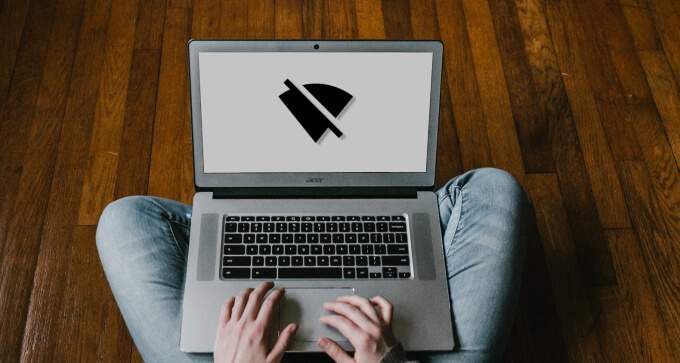
1. Pindah Lebih Dekat ke Router Wi-Fi
Chromebook Anda mungkin mengalami kesulitan mendeteksi atau bergabung dengan jaringan Wi-Fi jika jaraknya terlalu jauh dari router. Anda juga mungkin mengalami penurunan koneksi jika perangkat dan router Anda berada di luar jangkauan.
Jika Anda menggunakan router seluler atau portabel yang bertenaga baterai, dekatkan Chromebook Anda dan coba bergabung jaringan lagi. Anda juga dapat memindahkan Chromebook lebih dekat ke router—mana saja yang paling cocok untuk Anda. Untuk router plug-in, pindahkan ke stopkontak yang lebih dekat ke Chromebook atau ruang kerja Anda.
Mengaktifkan kembali Wi-Fi Chromebook juga dapat mengatasi masalah. Matikan Wi-Fi perangkat Anda, hidupkan kembali, dan coba bergabung dengan jaringan.
2. Mulai ulang Router
Terkadang, router Anda adalah penyebab utama dari banyak masalah konektivitas. Untungnya, Anda tidak perlu melakukan terlalu banyak untuk memperbaiki masalah ini. Menghidupkan ulang router dapat menyelesaikan masalah sementara (misalnya konflik alamat IP) yang mencegah Chromebook Anda bergabung dengan jaringan Wi-Fi.

Perlu diperhatikan juga bahwa router dapat mengalami malfungsi karena terlalu panas. Saat Anda mematikan router, kami sarankan untuk mendinginkannya selama beberapa menit sebelum menyalakannya kembali. Jika router Anda terlalu sering kepanasan, pertimbangkan untuk memindahkannya ke lokasi yang berventilasi baik.
3. Bergabung kembali dengan Jaringan Wi-Fi
Ini memerlukan penghapusan jaringan Wi-Fi dari memori Chromebook dan menyambungkan kembali dari awal. Anda harus mempertimbangkan teknik pemecahan masalah ini jika Chromebook tiba-tiba tidak dapat bergabung dengan jaringan yang sebelumnya tersambung.
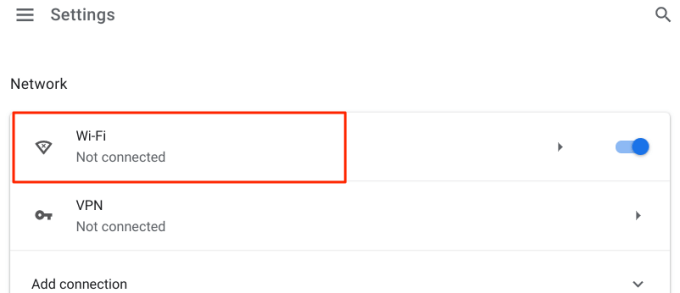
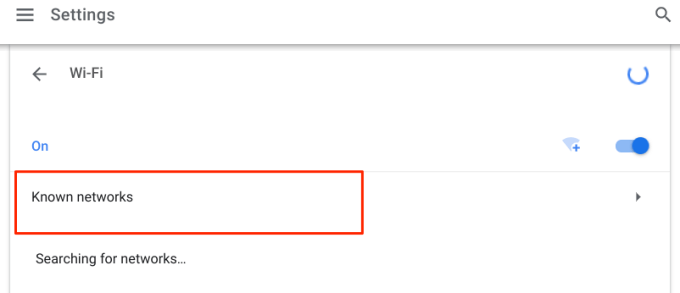
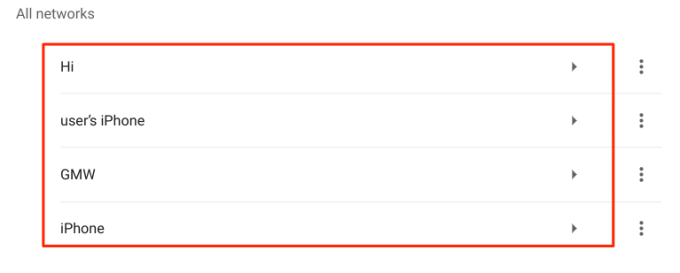
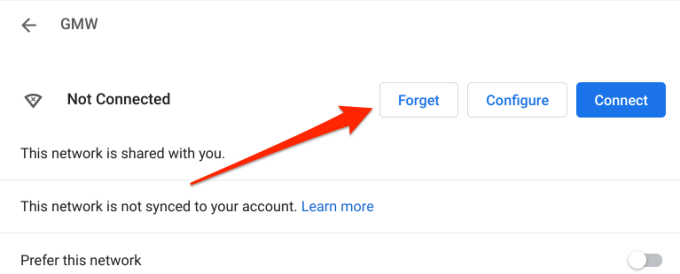
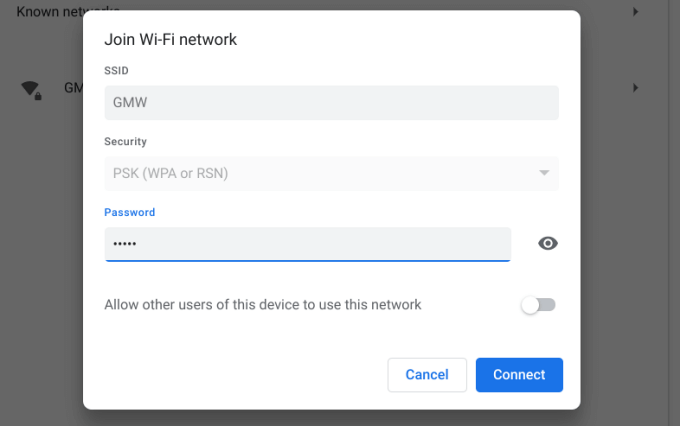
Jika ini tidak menyelesaikan masalah, Chromebook Anda mungkin ada dalam daftar hitam untuk jaringan . Lompat ke bagian berikutnya untuk mempelajari cara daftar putih Chromebook Anda di jaringan Wi-Fi.
4. Daftar Putih Chromebook Anda
Daftar hitam perangkat adalah lapisan keamanan penting di setiap jaringan Wi-Fi. Jika Chromebook Anda ada dalam daftar hitam jaringan, Anda tidak akan dapat terhubung ke koneksi Wi-Fi. Jika Anda memiliki akses ke panel admin router, buka bagian “WLAN”, “Keamanan”, atau “Pengelolaan Perangkat” dan hapus Chromebook dari daftar hitam jaringan.
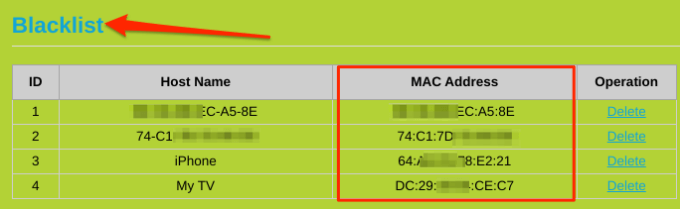
Jika tidak, hubungi admin jaringan untuk mengizinkan atau membuka blokir Chromebook Anda.
5. Periksa Pembatasan Alamat MAC
Penyaringan Alamat MAC adalah mekanisme keamanan jaringan lain yang menutup perangkat yang tidak sah atau tidak diinginkan. Jika perangkat lain selain Chromebook Anda dapat bergabung dengan jaringan Wi-Fi, mungkin ada batasan alamat MAC pada perangkat Anda. Buka panel admin router dan periksa apakah Chromebook Anda ada di daftar filter alamat MAC. Hapus alamat Wi-Fi Chromebook Anda dari filter MAC dan coba gabungkan kembali dengan Wi-Fi.
Tetapi pertama-tama, Anda harus mengetahui alamat MAC Chromebook Anda. Cara memeriksa:
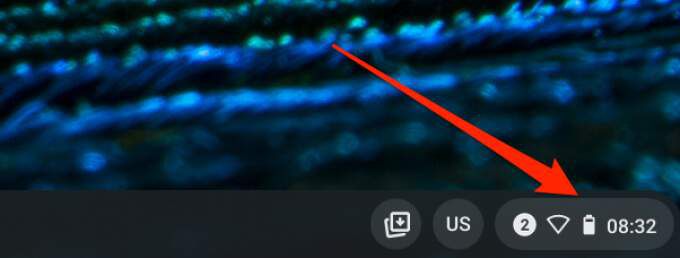
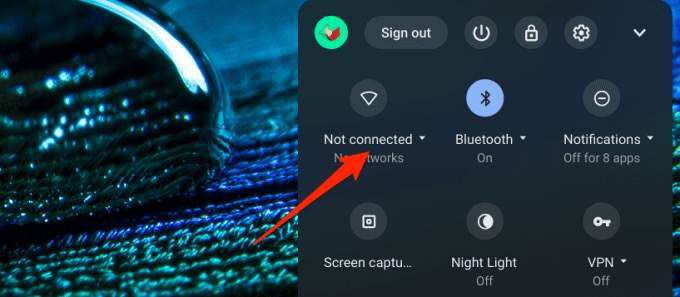
- Ketuk info